JRE MALLの決済手段であるSuicaネット決済。モバイルSuicaアプリ会員であればJRE MALLにクレジットカード情報を登録しなくても決済できます。
特にインターネット上に自分のクレジットカード情報を登録しておくことに抵抗がある方にとって、駅の券売機やコンビニエンスストアなどでもチャージができるモバイルSuicaアプリは安心してご利用いただけます。
【Suicaネット決済のメリット】
①決済までがタップだけでスムーズ
JRE MALLでのSuicaネット決済は、購入後に送付されるメールのリンクをタップするだけで決済までスムーズに進めることができるので、決済手続きが楽にできます。
②クレジットカードの登録が不要
ECサイトなどで買物をするときにクレジットカード情報を登録することに抵抗を感じる方もいるかと思います。
Suicaネット決済で活用するモバイルSuicaは券売機やコンビニエンスストアでもチャージすることができるため、クレジットカードを使用しなくてもJRE MALLでお買い物をすることができます。
モバイルSuicaへのチャージ方法は以下のリンクより関連記事「モバイルSuicaに現金でチャージするやり方!コンビニや駅、ATMでのチャージ方法」を併せてご覧ください。
更新日: 2024年11月20日
【保存版】JRE MALLでSuicaネット決済ができないを解消!スマホで商品を購入する方法!
JRE MALLの決済手段であるSuicaネット決済。モバイルSuicaアプリ会員であればJRE MALLにクレジットカード情報を登録しなくても決済できます。しかし、手続きの過程で決済がうまくできないなどのエラーでお悩みの方もいらっしゃるようです。そこでこの記事ではスマホ画面の画像を元にSuicaネット決済の方法についてお伝えします。
JRE MALLにおける、Suicaネット決済のメリットと方法を解説!
手続きにはスマホ必須!Suicaネット決済までのロードマップ
Suicaネット決済の手続きをするためにはスマホでの操作が必要です。
JRE MALLでの注文はパソコンで実施しても問題ありませんが、決済手続きはモバイルSuicaアプリが必要なため、スマートフォンでの操作が必要になります。
Suicaネット決済完了までの手順は以下になります。
①JRE MALLでお支払い方法を「Suicaネット決済」にて注文完了させる(PC・スマートフォン・タブレット可)
②注文完了画面、もしくは注文完了メールからアプリ起動のURLを選択してモバイルSuicaアプリを起動
③注文金額など内容を確認して決済手続きを完了する
④モバイルSuicaアプリに登録しているメールアドレスに完了メールが送信されるため確認し商品の登録を待つ
上記の手続きをすることで決済が完了されます。
※モバイルSuicaアプリのインストールと会員登録が完了していないと決済エラーとなり手続きができないため、事前に登録の上JRE MALLでのお買い物をお楽しみください。
JRE MALLでの注文はパソコンで実施しても問題ありませんが、決済手続きはモバイルSuicaアプリが必要なため、スマートフォンでの操作が必要になります。
Suicaネット決済完了までの手順は以下になります。
①JRE MALLでお支払い方法を「Suicaネット決済」にて注文完了させる(PC・スマートフォン・タブレット可)
②注文完了画面、もしくは注文完了メールからアプリ起動のURLを選択してモバイルSuicaアプリを起動
③注文金額など内容を確認して決済手続きを完了する
④モバイルSuicaアプリに登録しているメールアドレスに完了メールが送信されるため確認し商品の登録を待つ
上記の手続きをすることで決済が完了されます。
※モバイルSuicaアプリのインストールと会員登録が完了していないと決済エラーとなり手続きができないため、事前に登録の上JRE MALLでのお買い物をお楽しみください。
【エラー回避!】JRE MALLでのSuicaネット決済の注意点
Suicaネット決済をする上で以下の点を注意し注文をするようにしましょう。
①Suicaの残高の確認とチャージ
②スマートフォンの電源管理(充電切れすると決済できません)
③支払い期限切れ(ご注文後24時間以内に手続きを完了させてください)
④決済上限金額(20,000円)
⑤JRE MALLのメールアドレス登録情報(ご注文完了メールが受信できないと決済できません)
①Suicaの残高の確認とチャージ
②スマートフォンの電源管理(充電切れすると決済できません)
③支払い期限切れ(ご注文後24時間以内に手続きを完了させてください)
④決済上限金額(20,000円)
⑤JRE MALLのメールアドレス登録情報(ご注文完了メールが受信できないと決済できません)
Suicaネット決済に必要な準備
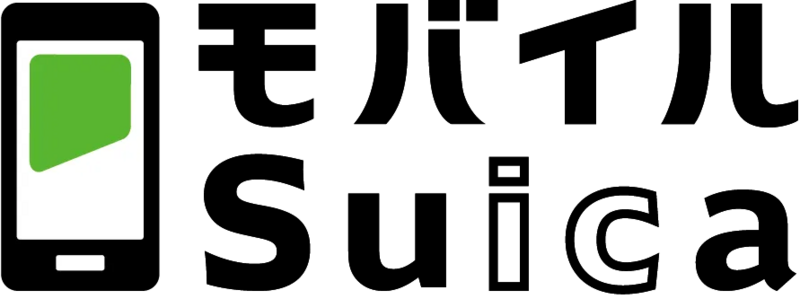
JRE MALLでSuicaネット決済をするためには、スマートフォンのモバイルSuicaアプリを活用します。
必要な事前準備は以下の2点です。
①モバイルSuicaアプリのインストール: スマートフォンにモバイルSuicaアプリをインストールします。
②会員登録: モバイルSuicaアプリで会員登録を行います。アプリで会員登録をすればSuicaカードを持っていなくてもSuicaを使うことができますし、お手持ちのSuicaカードの情報を取り込んでスマートフォンで活用することも可能です。
必要な事前準備は以下の2点です。
①モバイルSuicaアプリのインストール: スマートフォンにモバイルSuicaアプリをインストールします。
②会員登録: モバイルSuicaアプリで会員登録を行います。アプリで会員登録をすればSuicaカードを持っていなくてもSuicaを使うことができますし、お手持ちのSuicaカードの情報を取り込んでスマートフォンで活用することも可能です。
【保存必須!】JRE MALLでSuicaネット決済をする方法
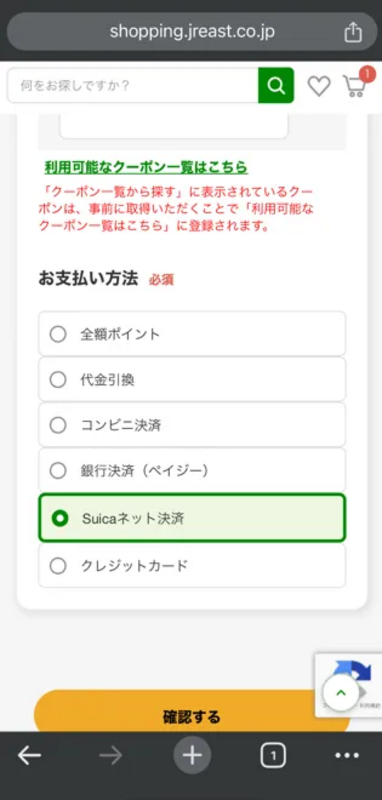
※画像はイメージです。
①JRE MALLでSuicaネット決済が可能な商品をカートに入れ、「ご注文方法のご指定」のページにて「Suicaネット決済」を選択。

商品詳細ページの「支払方法」の項目にSuicaネット決済が入っているかご確認ください。
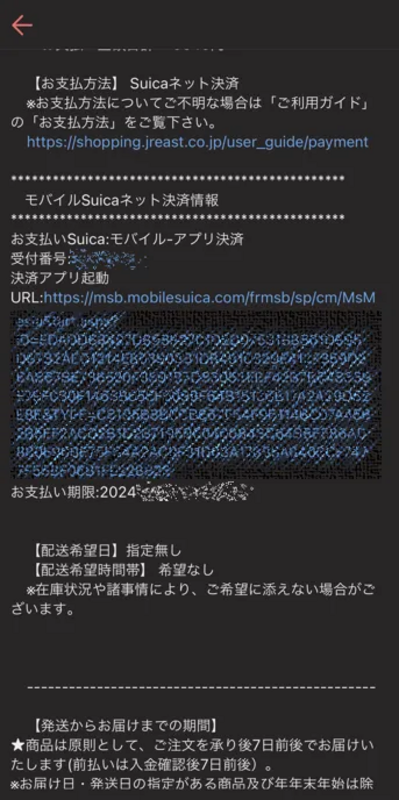
※画像はイメージです。
②注文完了メールから決済アプリ起動リンクをタップします。
※モバイルSuicaアプリにて決済するためインストールされているスマートフォンから実施してください。
※モバイルSuicaアプリにて決済するためインストールされているスマートフォンから実施してください。
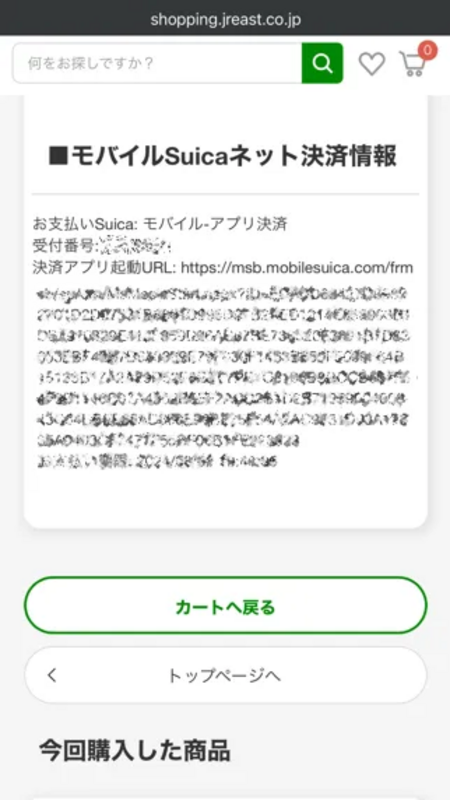
JRE MALLの注文完了画面にもURLが表示されますので、決済後URLを使用してアプリを起動することもできます。
※画像はイメージです。
※画像はイメージです。
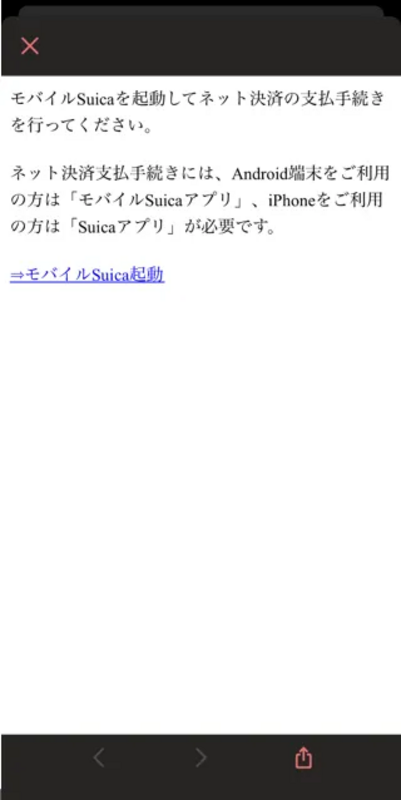
※画像はイメージです。
③URLをクリックするとモバイルSuicaの起動画面が表示されます。
モバイルSuica起動のテキストリンクをタップしてください。
モバイルSuica起動のテキストリンクをタップしてください。
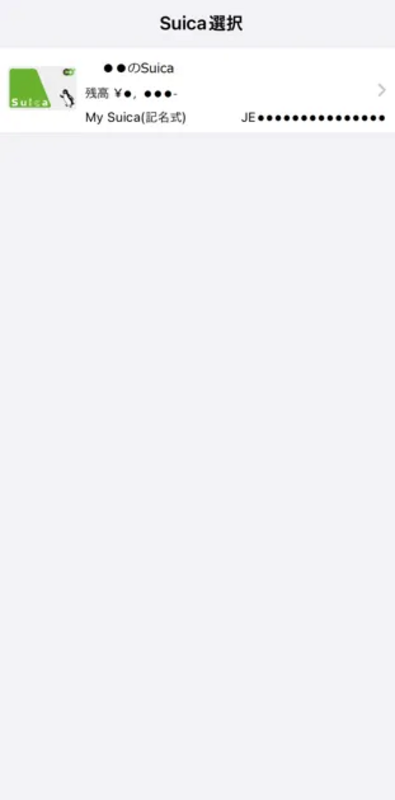
※画像はイメージです。
④モバイルSuicaアプリが起動すると、支払いをするSuicaを選択することができます。
※複数枚登録されていると登録されているカードが表示されます。
※複数枚登録されていると登録されているカードが表示されます。
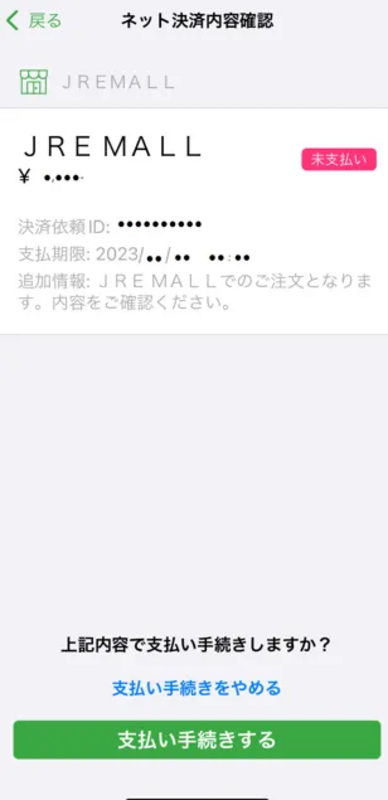
※画像はイメージです。
⑤JRE MALLでの注文金額と支払い期限、支払いステータスが表示されるので内容をご確認の上、表示内容が問題なければ「支払い手続きする」をタップします。
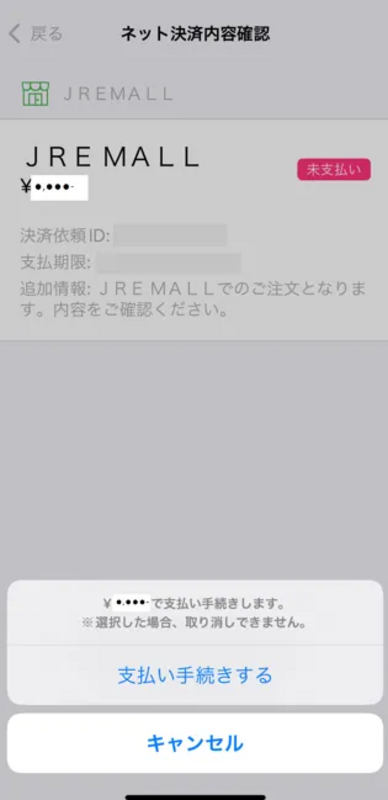
※画像はイメージです。
⑥支払い手続きの最終確認画面が表示されます。
内容に間違いがなければ「支払い手続きする」をタップしてください。
内容に間違いがなければ「支払い手続きする」をタップしてください。
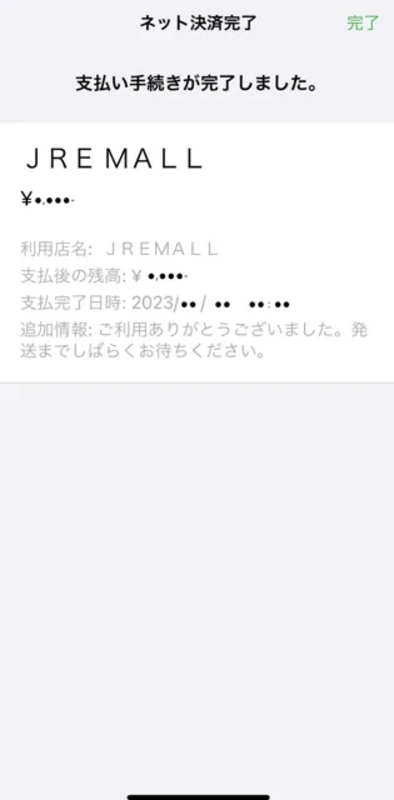
※画像はイメージです。
⑦支払い手続きが完了すると、ネット決済完了画面が表示され、手続きは完了です。
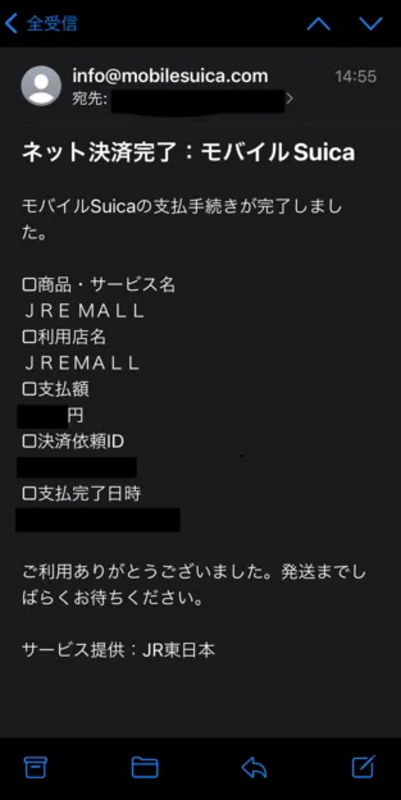
支払手続きを完了するとモバイルSuicaに登録しているメールアドレスに決済完了のメール通知が届きます。
あとは商品到着までお待ちください。
※画像はイメージです。
あとは商品到着までお待ちください。
※画像はイメージです。
Suicaネット決済を活用してJRE MALLでお買い物をしよう!
JRE MALLでSuicaネット決済を失敗せずに商品を購入する方法についてご紹介しました。
一度決済方法を覚えてしまえば、スムーズに決済をすることができるので、是非ご活用ください。
一度決済方法を覚えてしまえば、スムーズに決済をすることができるので、是非ご活用ください。
アクセスランキング
 1
1
2026年も「キュン♥パス」で旅をしよう!フリーエリアやきっぷの買い方を紹介
 2
2
GALA Yuzawa : The Perfect Snowy Day Trip from Tokyo
 3
3
【2026年版】厄年ガイド!年齢・過ごし方・厄除け方法を解説
 4
4
【2026年版】成人の日とは?意味・年齢・2026年の日程まで徹底解説
JREメディア編集部
 5
5
